android auto OPEL CORSA F 2020 Manuel multimédia (in French)
[x] Cancel search | Manufacturer: OPEL, Model Year: 2020, Model line: CORSA F, Model: OPEL CORSA F 2020Pages: 109, PDF Size: 5.04 MB
Page 12 of 109
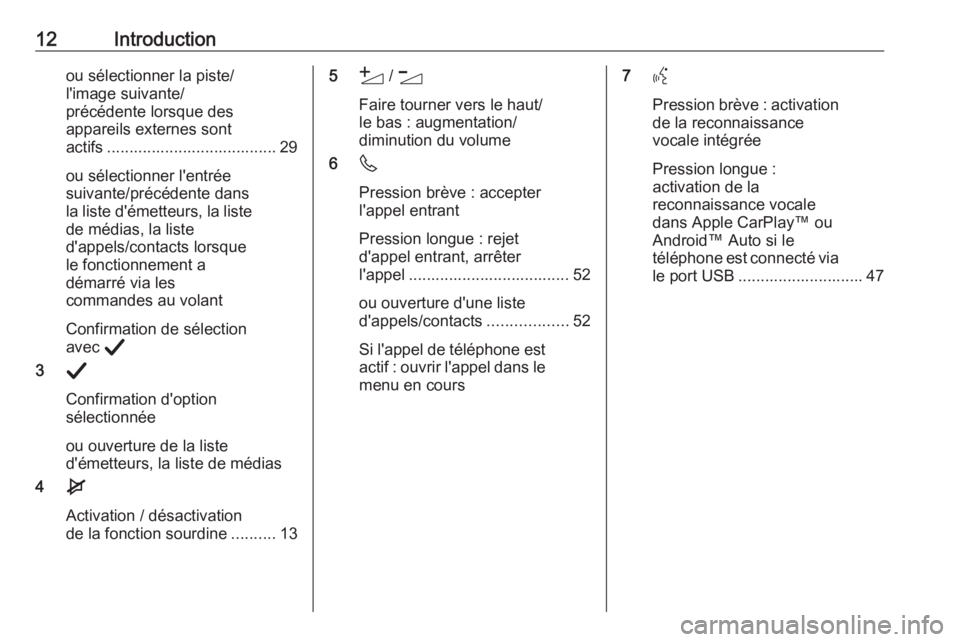
12Introductionou sélectionner la piste/
l'image suivante/
précédente lorsque des
appareils externes sont
actifs ...................................... 29
ou sélectionner l'entrée
suivante/précédente dans
la liste d'émetteurs, la liste
de médias, la liste
d'appels/contacts lorsque
le fonctionnement a
démarré via les
commandes au volant
Confirmation de sélection
avec A
3 A
Confirmation d'option
sélectionnée
ou ouverture de la liste
d'émetteurs, la liste de médias
4 e
Activation / désactivation
de la fonction sourdine ..........135Y / Z
Faire tourner vers le haut/
le bas : augmentation/
diminution du volume
6 6
Pression brève : accepter
l'appel entrant
Pression longue : rejet
d'appel entrant, arrêter
l'appel .................................... 52
ou ouverture d'une liste
d'appels/contacts ..................52
Si l'appel de téléphone est
actif : ouvrir l'appel dans le menu en cours 7 Y
Pression brève : activation
de la reconnaissance
vocale intégrée
Pression longue :
activation de la
reconnaissance vocale
dans Apple CarPlay™ ou
Android™ Auto si le
téléphone est connecté via le port USB ............................ 47
Page 15 of 109
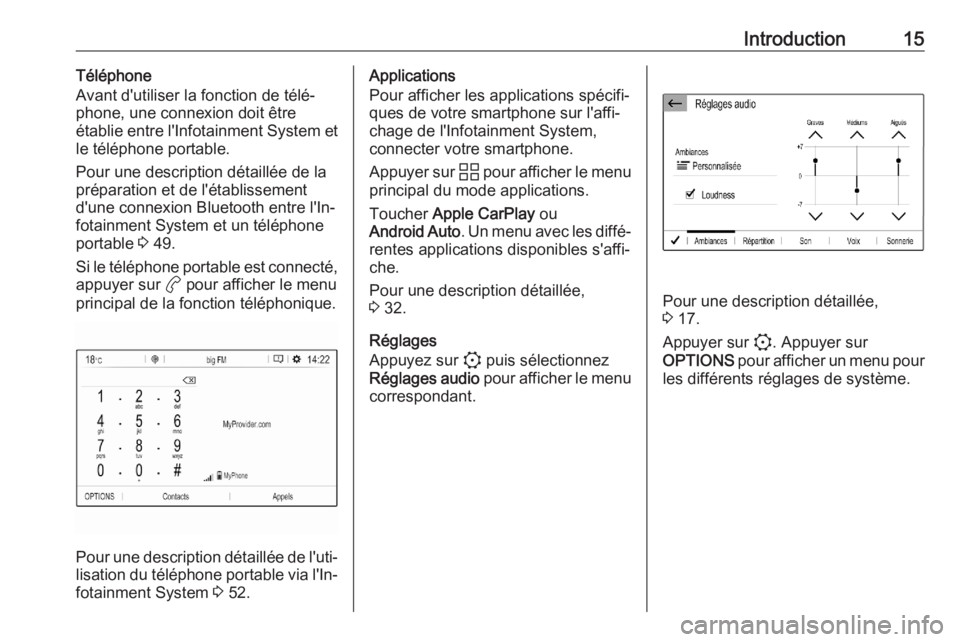
Introduction15Téléphone
Avant d'utiliser la fonction de télé‐
phone, une connexion doit être
établie entre l'Infotainment System et le téléphone portable.
Pour une description détaillée de la
préparation et de l'établissement
d'une connexion Bluetooth entre l'In‐
fotainment System et un téléphone
portable 3 49.
Si le téléphone portable est connecté,
appuyer sur a pour afficher le menu
principal de la fonction téléphonique.
Pour une description détaillée de l'uti‐ lisation du téléphone portable via l'In‐
fotainment System 3 52.
Applications
Pour afficher les applications spécifi‐
ques de votre smartphone sur l'affi‐
chage de l'Infotainment System,
connecter votre smartphone.
Appuyer sur d pour afficher le menu
principal du mode applications.
Toucher Apple CarPlay ou
Android Auto . Un menu avec les diffé‐
rentes applications disponibles s'affi‐
che.
Pour une description détaillée,
3 32.
Réglages
Appuyez sur : puis sélectionnez
Réglages audio pour afficher le menu
correspondant.
Pour une description détaillée,
3 17.
Appuyer sur :. Appuyer sur
OPTIONS pour afficher un menu pour
les différents réglages de système.
Page 32 of 109
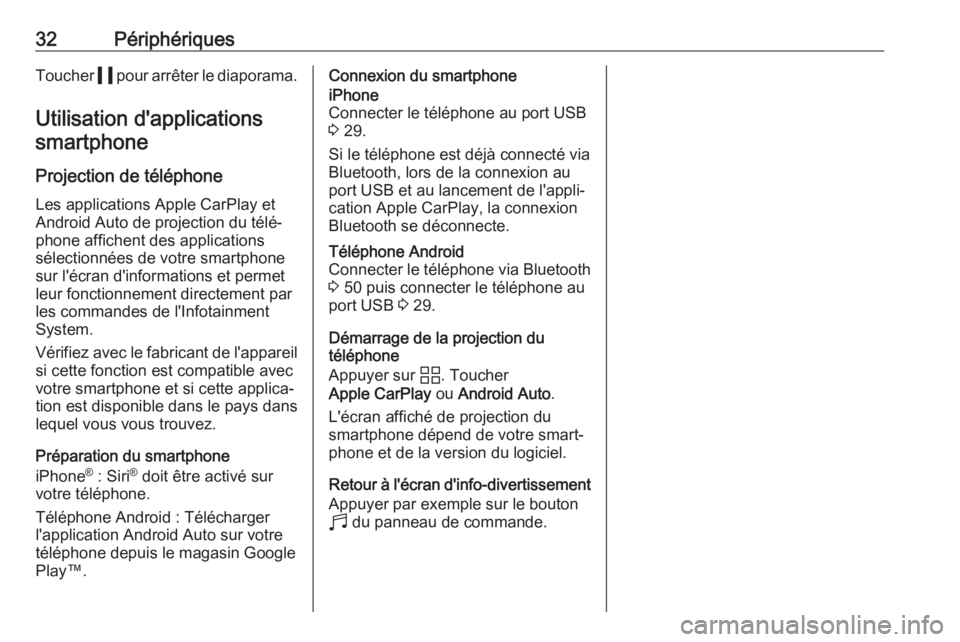
32PériphériquesToucher 5 pour arrêter le diaporama.
Utilisation d'applications
smartphone
Projection de téléphone
Les applications Apple CarPlay et Android Auto de projection du télé‐
phone affichent des applications
sélectionnées de votre smartphone
sur l'écran d'informations et permet
leur fonctionnement directement par
les commandes de l'Infotainment
System.
Vérifiez avec le fabricant de l'appareil
si cette fonction est compatible avec
votre smartphone et si cette applica‐
tion est disponible dans le pays dans
lequel vous vous trouvez.
Préparation du smartphone
iPhone ®
: Siri ®
doit être activé sur
votre téléphone.
Téléphone Android : Télécharger
l'application Android Auto sur votre
téléphone depuis le magasin Google
Play™.Connexion du smartphoneiPhone
Connecter le téléphone au port USB
3 29.
Si le téléphone est déjà connecté via
Bluetooth, lors de la connexion au
port USB et au lancement de l'appli‐
cation Apple CarPlay, la connexion
Bluetooth se déconnecte.Téléphone Android
Connecter le téléphone via Bluetooth
3 50 puis connecter le téléphone au
port USB 3 29.
Démarrage de la projection du
téléphone
Appuyer sur d. Toucher
Apple CarPlay ou Android Auto .
L'écran affiché de projection du
smartphone dépend de votre smart‐
phone et de la version du logiciel.
Retour à l'écran d'info-divertissement Appuyer par exemple sur le bouton
b du panneau de commande.
Page 47 of 109
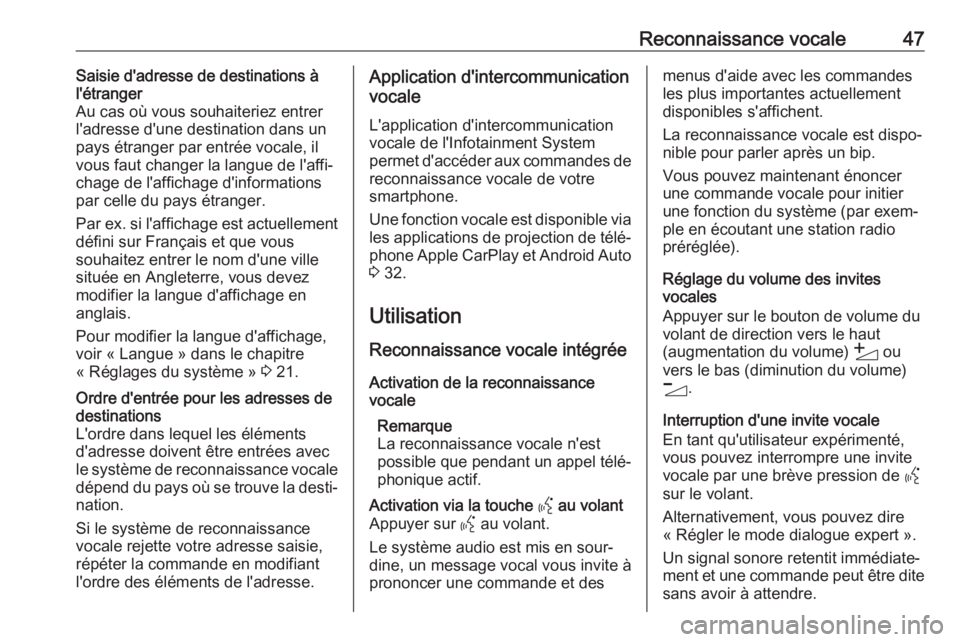
Reconnaissance vocale47Saisie d'adresse de destinations à
l'étranger
Au cas où vous souhaiteriez entrer
l'adresse d'une destination dans un
pays étranger par entrée vocale, il
vous faut changer la langue de l'affi‐
chage de l'affichage d'informations
par celle du pays étranger.
Par ex. si l'affichage est actuellement
défini sur Français et que vous
souhaitez entrer le nom d'une ville
située en Angleterre, vous devez
modifier la langue d'affichage en
anglais.
Pour modifier la langue d'affichage,
voir « Langue » dans le chapitre
« Réglages du système » 3 21.Ordre d'entrée pour les adresses de
destinations
L'ordre dans lequel les éléments
d'adresse doivent être entrées avec
le système de reconnaissance vocale
dépend du pays où se trouve la desti‐ nation.
Si le système de reconnaissance
vocale rejette votre adresse saisie,
répéter la commande en modifiant l'ordre des éléments de l'adresse.Application d'intercommunication
vocale
L'application d'intercommunication
vocale de l'Infotainment System
permet d'accéder aux commandes de reconnaissance vocale de votre
smartphone.
Une fonction vocale est disponible via
les applications de projection de télé‐ phone Apple CarPlay et Android Auto
3 32.
Utilisation Reconnaissance vocale intégrée
Activation de la reconnaissance
vocale
Remarque
La reconnaissance vocale n'est
possible que pendant un appel télé‐
phonique actif.Activation via la touche Y au volant
Appuyer sur Y au volant.
Le système audio est mis en sour‐
dine, un message vocal vous invite à
prononcer une commande et desmenus d'aide avec les commandes
les plus importantes actuellement
disponibles s'affichent.
La reconnaissance vocale est dispo‐
nible pour parler après un bip.
Vous pouvez maintenant énoncer
une commande vocale pour initier
une fonction du système (par exem‐
ple en écoutant une station radio
préréglée).
Réglage du volume des invites
vocales
Appuyer sur le bouton de volume du
volant de direction vers le haut
(augmentation du volume) Y ou
vers le bas (diminution du volume)
Z .
Interruption d'une invite vocale
En tant qu'utilisateur expérimenté,
vous pouvez interrompre une invite
vocale par une brève pression de Y
sur le volant.
Alternativement, vous pouvez dire
« Régler le mode dialogue expert ».
Un signal sonore retentit immédiate‐
ment et une commande peut être dite
sans avoir à attendre.
Page 64 of 109
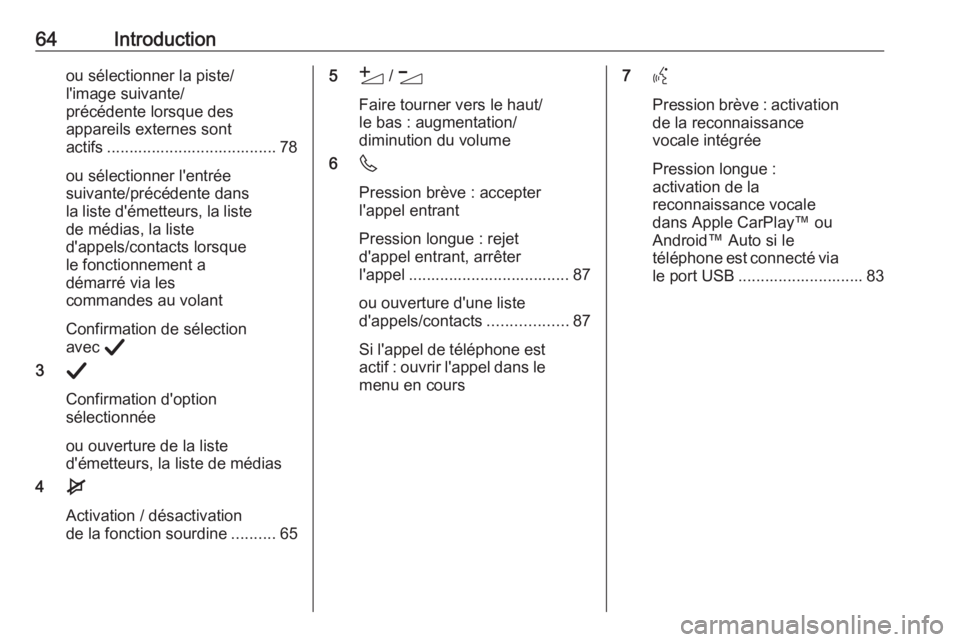
64Introductionou sélectionner la piste/
l'image suivante/
précédente lorsque des
appareils externes sont
actifs ...................................... 78
ou sélectionner l'entrée
suivante/précédente dans
la liste d'émetteurs, la liste
de médias, la liste
d'appels/contacts lorsque
le fonctionnement a
démarré via les
commandes au volant
Confirmation de sélection
avec A
3 A
Confirmation d'option
sélectionnée
ou ouverture de la liste
d'émetteurs, la liste de médias
4 e
Activation / désactivation
de la fonction sourdine ..........655Y / Z
Faire tourner vers le haut/
le bas : augmentation/
diminution du volume
6 6
Pression brève : accepter
l'appel entrant
Pression longue : rejet
d'appel entrant, arrêter
l'appel .................................... 87
ou ouverture d'une liste
d'appels/contacts ..................87
Si l'appel de téléphone est
actif : ouvrir l'appel dans le menu en cours 7 Y
Pression brève : activation
de la reconnaissance
vocale intégrée
Pression longue :
activation de la
reconnaissance vocale
dans Apple CarPlay™ ou
Android™ Auto si le
téléphone est connecté via le port USB ............................ 83
Page 66 of 109
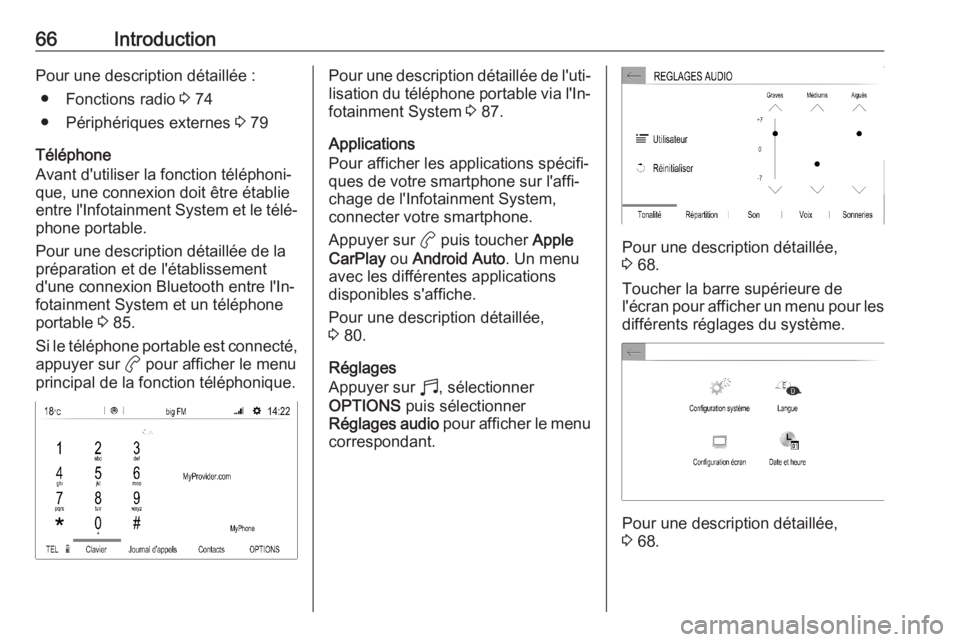
66IntroductionPour une description détaillée :● Fonctions radio 3 74
● Périphériques externes 3 79
Téléphone
Avant d'utiliser la fonction téléphoni‐
que, une connexion doit être établie
entre l'Infotainment System et le télé‐ phone portable.
Pour une description détaillée de la
préparation et de l'établissement
d'une connexion Bluetooth entre l'In‐
fotainment System et un téléphone
portable 3 85.
Si le téléphone portable est connecté, appuyer sur a pour afficher le menu
principal de la fonction téléphonique.Pour une description détaillée de l'uti‐ lisation du téléphone portable via l'In‐
fotainment System 3 87.
Applications
Pour afficher les applications spécifi‐
ques de votre smartphone sur l'affi‐
chage de l'Infotainment System,
connecter votre smartphone.
Appuyer sur a puis toucher Apple
CarPlay ou Android Auto . Un menu
avec les différentes applications
disponibles s'affiche.
Pour une description détaillée,
3 80.
Réglages
Appuyer sur b, sélectionner
OPTIONS puis sélectionner
Réglages audio pour afficher le menu
correspondant.
Pour une description détaillée,
3 68.
Toucher la barre supérieure de
l'écran pour afficher un menu pour les différents réglages du système.
Pour une description détaillée,
3 68.
Page 80 of 109
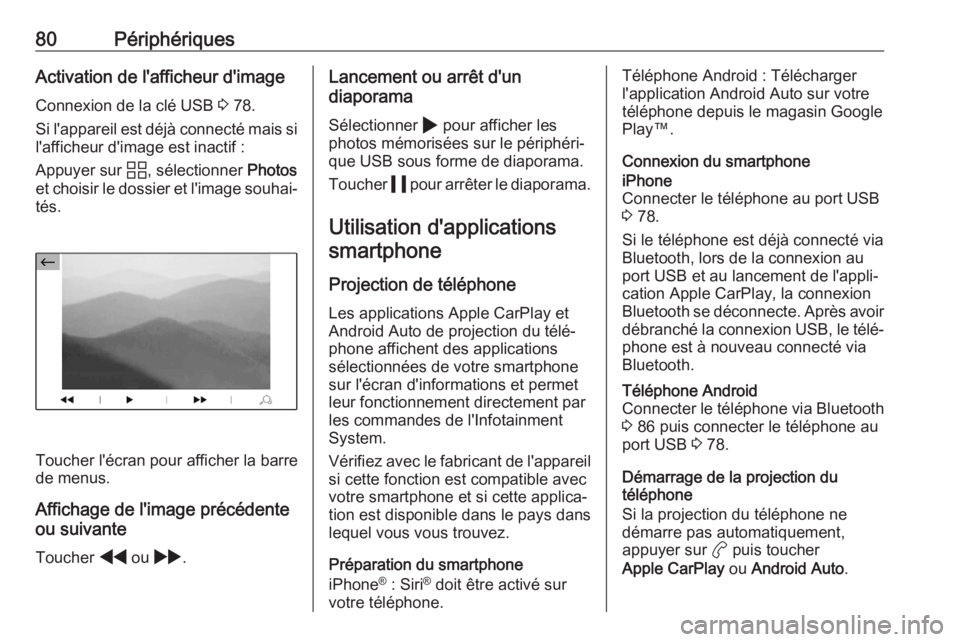
80PériphériquesActivation de l'afficheur d'imageConnexion de la clé USB 3 78.
Si l'appareil est déjà connecté mais si
l'afficheur d'image est inactif :
Appuyer sur d, sélectionner Photos
et choisir le dossier et l'image souhai‐
tés.
Toucher l'écran pour afficher la barre
de menus.
Affichage de l'image précédente
ou suivante
Toucher f ou g .
Lancement ou arrêt d'un
diaporama
Sélectionner 4 pour afficher les
photos mémorisées sur le périphéri‐
que USB sous forme de diaporama.
Toucher 5 pour arrêter le diaporama.
Utilisation d'applications smartphone
Projection de téléphone Les applications Apple CarPlay et
Android Auto de projection du télé‐
phone affichent des applications
sélectionnées de votre smartphone
sur l'écran d'informations et permet
leur fonctionnement directement par
les commandes de l'Infotainment
System.
Vérifiez avec le fabricant de l'appareil
si cette fonction est compatible avec
votre smartphone et si cette applica‐
tion est disponible dans le pays dans
lequel vous vous trouvez.
Préparation du smartphone
iPhone ®
: Siri ®
doit être activé sur
votre téléphone.Téléphone Android : Télécharger
l'application Android Auto sur votre
téléphone depuis le magasin Google
Play™.
Connexion du smartphoneiPhone
Connecter le téléphone au port USB
3 78.
Si le téléphone est déjà connecté via
Bluetooth, lors de la connexion au
port USB et au lancement de l'appli‐
cation Apple CarPlay, la connexion
Bluetooth se déconnecte. Après avoir débranché la connexion USB, le télé‐
phone est à nouveau connecté via
Bluetooth.Téléphone Android
Connecter le téléphone via Bluetooth
3 86 puis connecter le téléphone au
port USB 3 78.
Démarrage de la projection du
téléphone
Si la projection du téléphone ne
démarre pas automatiquement,
appuyer sur a puis toucher
Apple CarPlay ou Android Auto .
Page 83 of 109
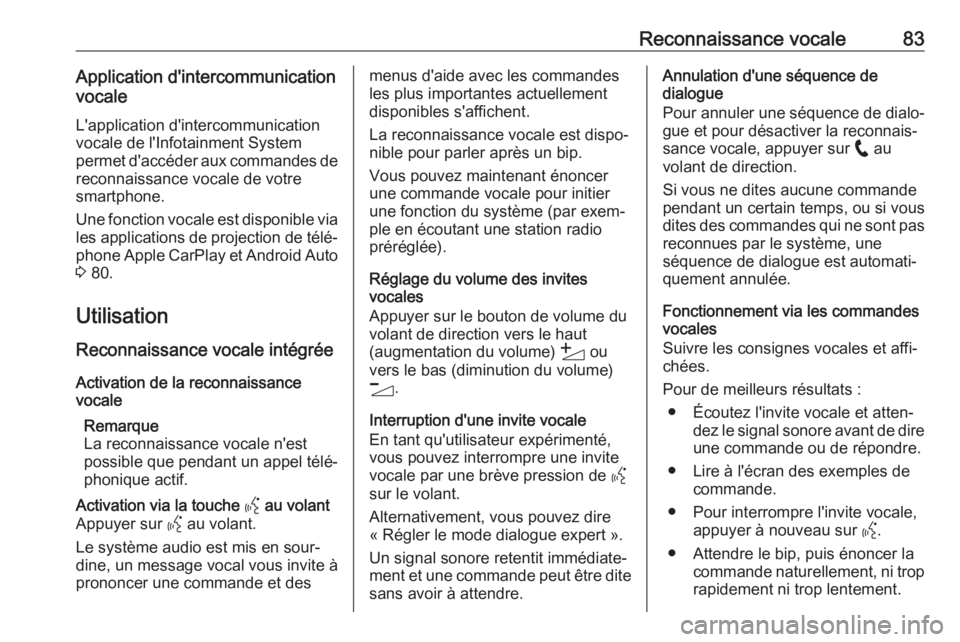
Reconnaissance vocale83Application d'intercommunication
vocale
L'application d'intercommunication
vocale de l'Infotainment System
permet d'accéder aux commandes de reconnaissance vocale de votre
smartphone.
Une fonction vocale est disponible via les applications de projection de télé‐
phone Apple CarPlay et Android Auto
3 80.
Utilisation
Reconnaissance vocale intégrée
Activation de la reconnaissance
vocale
Remarque
La reconnaissance vocale n'est
possible que pendant un appel télé‐
phonique actif.Activation via la touche Y au volant
Appuyer sur Y au volant.
Le système audio est mis en sour‐
dine, un message vocal vous invite à
prononcer une commande et desmenus d'aide avec les commandes
les plus importantes actuellement
disponibles s'affichent.
La reconnaissance vocale est dispo‐
nible pour parler après un bip.
Vous pouvez maintenant énoncer
une commande vocale pour initier
une fonction du système (par exem‐
ple en écoutant une station radio
préréglée).
Réglage du volume des invites
vocales
Appuyer sur le bouton de volume du
volant de direction vers le haut
(augmentation du volume) Y ou
vers le bas (diminution du volume)
Z .
Interruption d'une invite vocale
En tant qu'utilisateur expérimenté,
vous pouvez interrompre une invite
vocale par une brève pression de Y
sur le volant.
Alternativement, vous pouvez dire
« Régler le mode dialogue expert ».
Un signal sonore retentit immédiate‐
ment et une commande peut être dite
sans avoir à attendre.Annulation d'une séquence de
dialogue
Pour annuler une séquence de dialo‐ gue et pour désactiver la reconnais‐
sance vocale, appuyer sur w au
volant de direction.
Si vous ne dites aucune commande
pendant un certain temps, ou si vous
dites des commandes qui ne sont pas reconnues par le système, une
séquence de dialogue est automati‐
quement annulée.
Fonctionnement via les commandes vocales
Suivre les consignes vocales et affi‐
chées.
Pour de meilleurs résultats : ● Écoutez l'invite vocale et atten‐ dez le signal sonore avant de direune commande ou de répondre.
● Lire à l'écran des exemples de commande.
● Pour interrompre l'invite vocale, appuyer à nouveau sur Y.
● Attendre le bip, puis énoncer la commande naturellement, ni trop
rapidement ni trop lentement.